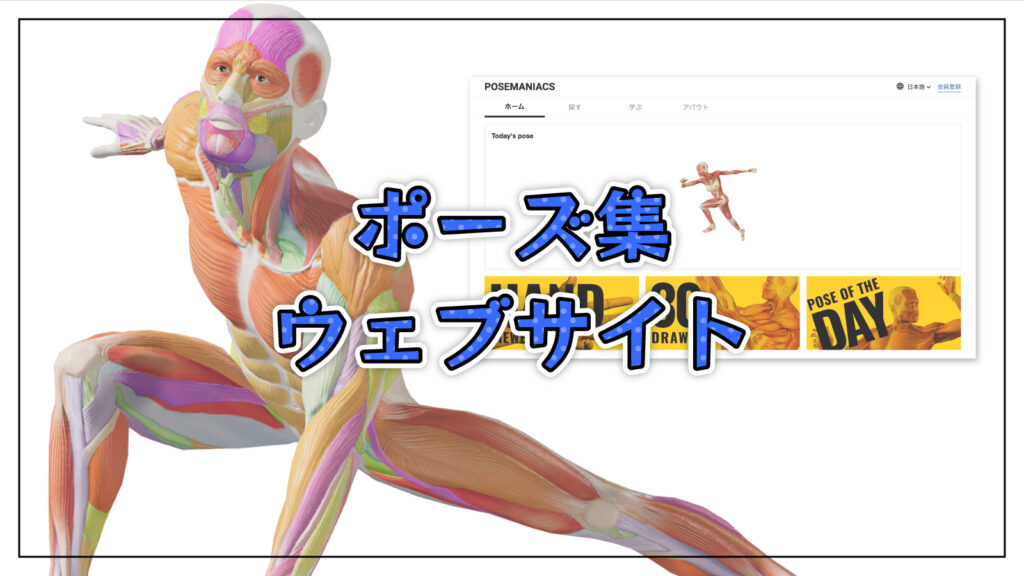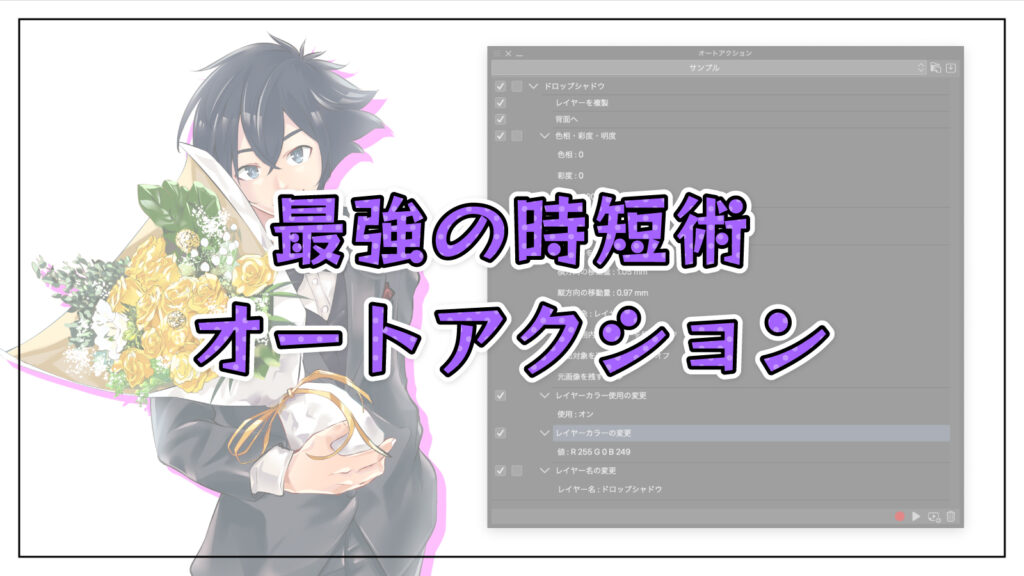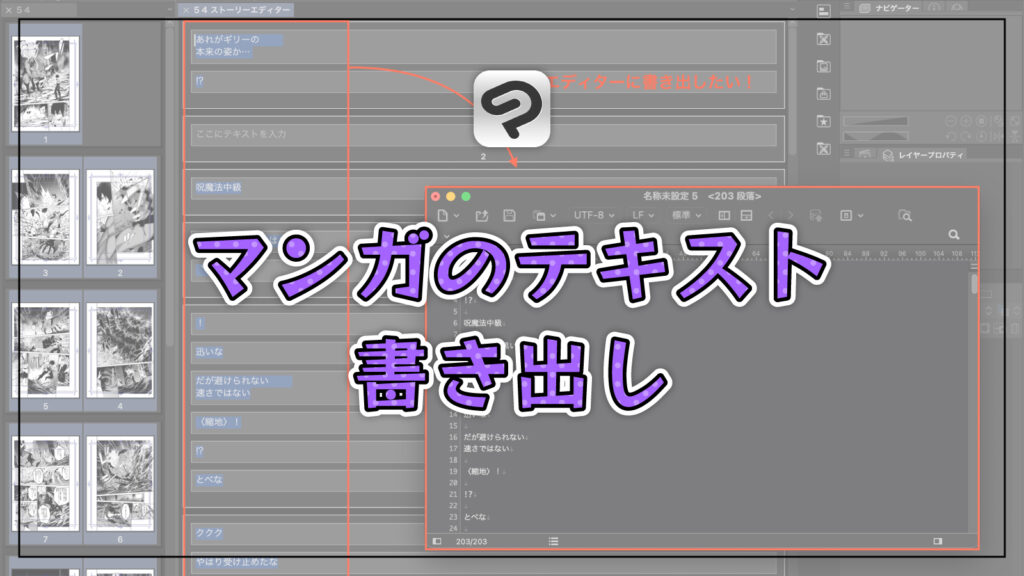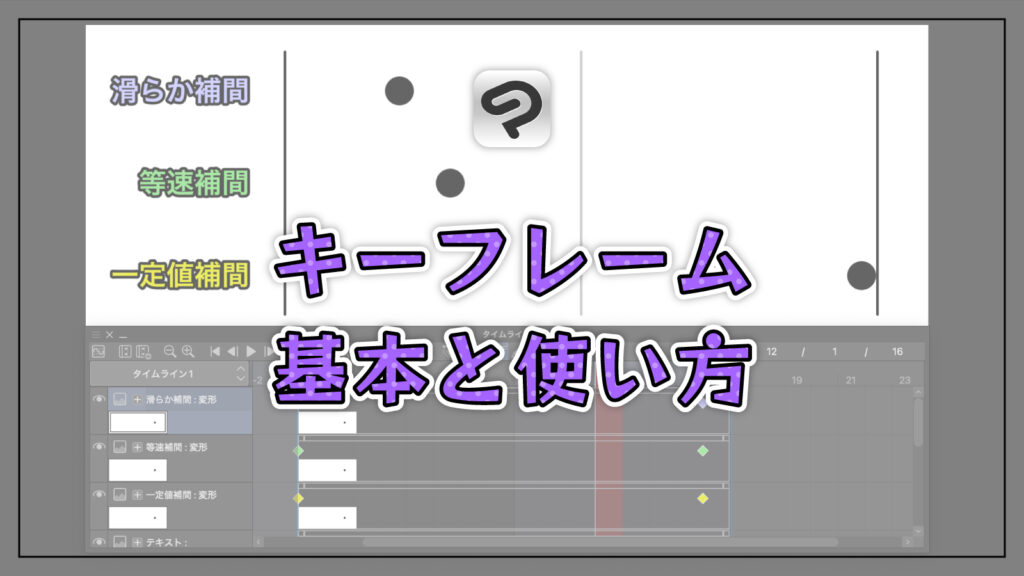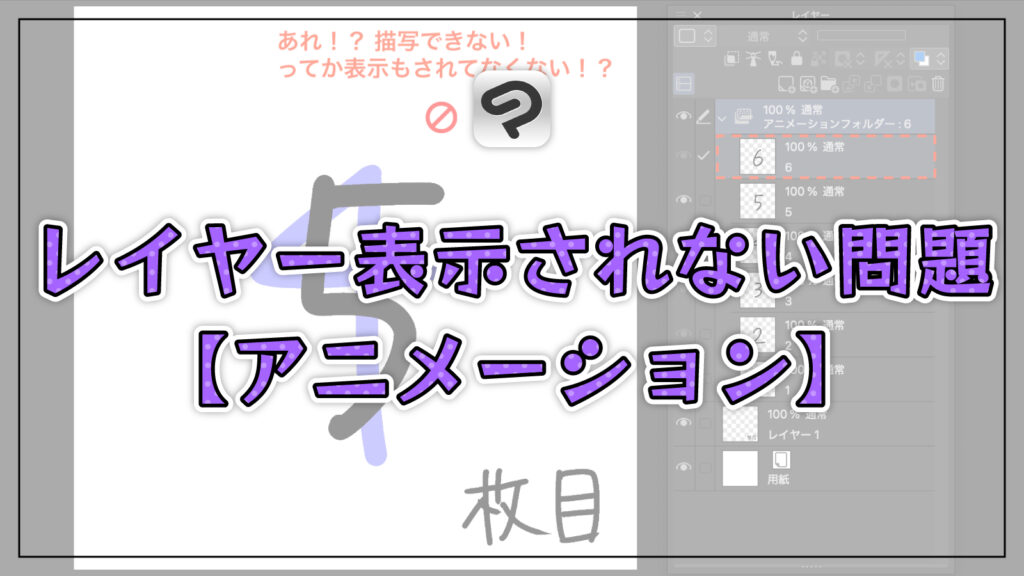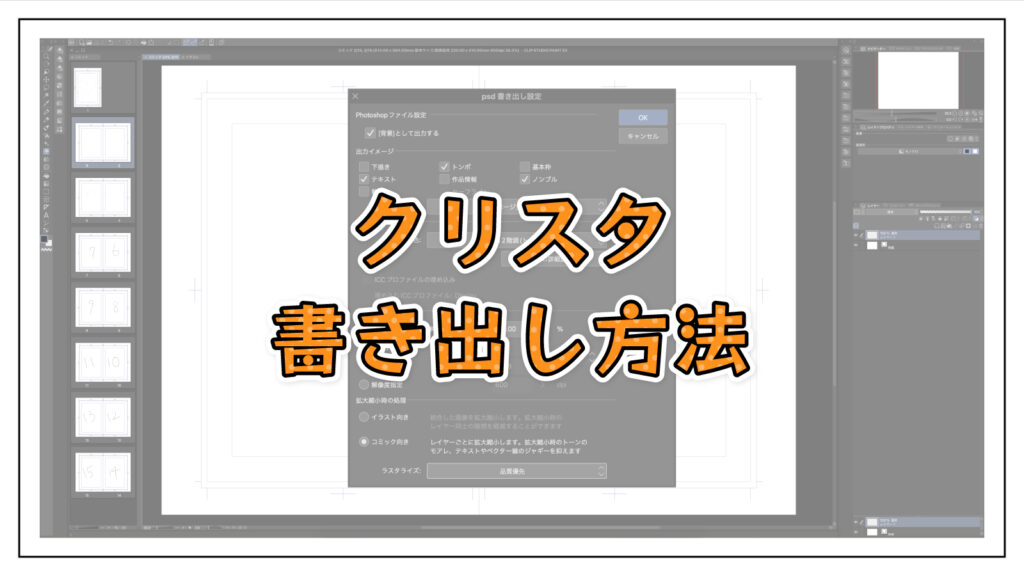【クリスタ】選択範囲を反転や拡張など最大限に使いこなす!
クリスタの選択範囲ツールは使いこなしていますか?ある程度感覚だけでも選択範囲を有効に使うことはできますが、しっかりとできることを覚えておくことで、より有効的かつ効率的に選択範囲を活用していくことができます。本記事では[選択範囲]ツールや[自動選択]ツールを最大限活用していくさまざまな機能を紹介します。
【クリスタ】ストーリーエディターのテキストのみを書き出す方法
クリスタEXには、制作しているマンガ全ページのセリフを一括管理できるストーリーエディターという機能があり、マンガ制作をする人には欠かせない機能です。本記事では、ストーリーエディターのテキストをメモ帳などテキストエディターに書き出す方法を紹介します。
マンガの背景どうしてる?描くときと描かないときの使い分け方法
マンガはコマによって、背景を描くときと描かないときがあります。本記事では、マンガで背景を描くべきコマと、描かなくてもいいコマの使い分け方法を紹介します。
デジタルのイラストを色紙などアナログに転写する方法
本記事の内容 デジタルで描いたイラストを色紙などアナログの用紙に転写・コピーする方法を紹介します。 「色紙にうまくイラストを描きたい!」「デジタルからアナログに転写したい!」 じつは自宅にあるものでカンタンにできちゃいます! 転写した例 今回...
マンガで読者の目線を操る目線誘導のコツ5選を実例付きで紹介!
漫画家はつねに読者の目線の動きも考えながらマンガを描いています。なぜならマンガに没頭してもらうためには、目線誘導は欠かせないためです。本記事では、漫画家の僕がマンガを描くときに実際に使っている目線誘導のコツを5つ紹介します。
もう悩まない!マンガのコマ割りのコツを現役の漫画家が紹介します
本記事の内容 現役の漫画家が、マンガのコマ割りの基本やコツを紹介します。もうコマ割りに悩むことはなくなり、むしろ楽しくなってくること間違いなしです! マンガは、コマ(イラストが描かれた枠)が集まってできています。 コマ割りとは?コマ(イラス...
【クリスタ】キーフレームとは?何ができる?基本と使い方について
アニメーション制作のなかで「キーフレーム」という言葉があります。キーフレームとはひとことで「動きに変化があるフレーム」のことで、動画編集にも頻出するワードです。本記事では、キーフレームについての説明から、基本的な使い方まで紹介します。
【クリスタ】カメラワークを使いこなして背景を動かしてみよう!
クリスタでは、カメラワークをつかったアニメーションを制作することができます。カメラワークとは、カメラを動かしながら撮影をするという、撮影技法です。本記事ではクリスタでカメラワークをつける方法を紹介します。
【クリスタ】アニメーション制作でレイヤーが表示されないときの対処法
アニメーション制作の最中特定のレイヤーが表示されなくなり、描画ができなくなるという問題が発生することがあります。「ちゃんと表示状態だしアニメーションフォルダー内にも入っているのに…」本記事ではこのようなトラブルの対象方法を紹介します。
【クリスタ】アニメーションの再生時間を変更する方法
アニメーションの再生時間の変更には2パターンがあります。1つ目が、フレーム数を増減させてアニメーションの再生時間を変更する方法で、2つ目が、フレームレートを変更することでアニメーションの再生速度を変更する方法です。本記事では、その両方のやり方を紹介しています。